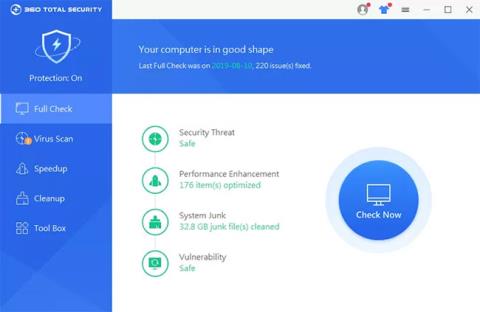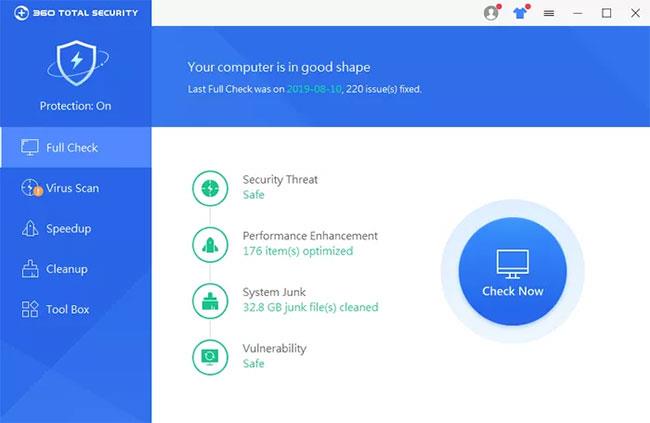360 Total Security gibt es seit 2014, als es von Qihoo 360, einem Internet-Sicherheitsunternehmen mit Sitz in China, eingeführt wurde. Seitdem wurde die App stetig verbessert und verfügt nun über umfassenden Viren-, Ransomware- und Anti-Malware-Schutz.
360 Total Security umfasst eine Reihe von Computerwartungstools, die hervorragend dazu beitragen, dass Computer effizienter laufen. Außerdem funktioniert es auch gut mit anderen Antivirenanwendungen. Die kostenpflichtige Version von 360 Total Security enthält einige Premium-Funktionen, die Sie bei anderen Tools möglicherweise nicht finden.
Sehen wir uns 360 Total Security im folgenden Artikel genauer an!
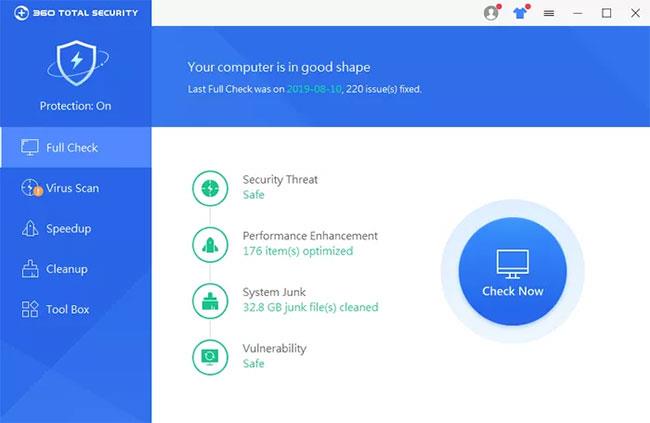
360-Grad-Sicherheit
Vor- und Nachteile von 360 Total Security
Vorteil
- Schnelle, einfache Installation
- Benötigt nur wenige Systemressourcen
- Enthält ein PC-Wartungs-Toolkit
- Für die kostenlose Version ist keine Kontoregistrierung erforderlich
Defekt
- Die Testergebnisse waren unterdurchschnittlich
- Die kostenlose Version enthält viele Anzeigen
- Einige nützliche Funktionen sind nur in der kostenpflichtigen Version verfügbar
Definitionsbasierter Virenscan und Verhaltensüberwachung
Definitionsbasierte Virenprüfung ist der Standard für Antivirenanwendungen und 360 Total Security nimmt diese Definitionen ernst. Darüber hinaus umfasst 360 Total Security auch eine KI-Engine für maschinelles Lernen , die Aktivitäten überwacht, um sicherzustellen, dass Bedrohungen erfasst werden, noch bevor eine gemeinsame Definition festgelegt ist.
Scan Standort
Standardmäßig führt 360 Total Security unmittelbar nach der Installation einen Schnellscan durch, noch bevor Sie die Datenschutzrichtlinie gelesen und unterzeichnet haben (die recht ausführlich beschrieben ist). Dieser Scan sucht nach vorhandenen Anwendungen auf der Hauptfestplatte und dauert nur wenige Minuten.
Sie sind jedoch nicht auf schnelle Scans beschränkt. Der vollständige Scan überprüft Ihre Systemeinstellungen, allgemeine Anwendungen, laufende Prozesse, Startelemente und Dateien, um sicherzustellen, dass keine Malware vorhanden ist, die möglicherweise Probleme mit dem System verursachen könnte. Sie können diesen (oder jeden anderen Scan) so planen, dass er regelmäßig (täglich, wöchentlich usw.) oder über Nacht durchgeführt wird, um das System nicht zu beeinträchtigen.
Sie können auch einen benutzerdefinierten Scan jeder angeschlossenen Festplatte oder jedes externen Speichergeräts durchführen.
Saubere Benutzeroberfläche, einfache Navigation
Vom Moment der Installation über die Auswahl benutzerdefinierter Scans bis hin zur Verwendung der zusätzlichen Tools, die mit 360 Total Security geliefert werden, werden Benutzer feststellen, dass es sich um eine relativ einfach zu verwendende Anwendung handelt. Die am häufigsten verwendeten Funktionen befinden sich im Dashboard der App, das sich öffnet, wenn Sie auf das Taskleistensymbol klicken. In den Optionsmenüs sind einige Funktionen (z. B. verschiedene Scanfunktionen) versteckt, aber bei einem kurzen Blick ist es nicht schwer, die benötigte Funktion zu finden.
Gute Leistung
Das Verhalten der Anwendung auf dem System (Windows 10-Rechner) ist kaum wahrnehmbar. Das schnelle, vollständige und individuelle Scannen erfolgt im Hintergrund, während Sie an anderen Dingen arbeiten, und verursacht keine Verzögerungen oder Einfrierungen in anderen Apps. Darüber hinaus werden Sie feststellen, dass der Installationsvorgang nur geringe Systemressourcen verbraucht.
360 Total Security hat nur sehr geringe Auswirkungen auf das System
Nützliche und effektive Zusatztools
360 Total Security ist nicht wirklich hervorragend. Was Sie an 360 Total Security wirklich am wertvollsten finden, sind die zusätzlichen Tools, die mit der Antiviren-App bereitgestellt werden .
Es ist erwähnenswert, dass es zwei kostenlose Versionen von 360 Total Security gibt und jede Version unterschiedliche Tools bietet.
360 Total Security Essentials ist eine einfache Antiviren-App, die Viren- und Malware-Scans, Anti-Ransomware, Sandbox zum Öffnen unbekannter Dateien, sicheres Online-Shopping, Schutz der Privatsphäre, Schutz bei der Nutzung des Internets und Schutz des Systems bietet.
Der High-End-Plan ist zwar immer noch kostenlos, beinhaltet aber alles aus dem Essentials-Plan sowie Patch Up, das Systemsicherheitspatches überwacht und installiert, sobald sie verfügbar werden, WLAN-Sicherheitstests und mehr. Verwenden Sie Clean Up und Speed Up. Sowohl Clean Up als auch Speed Up sind Dienstprogramme, die dazu beitragen, dass Ihr Computer effizienter läuft, und beide sind äußerst nützlich.
Ist 360 Total Security wirklich gut?
Leider wurde bei Tests durch AV TEST festgestellt, dass 360 Total Security Viren weniger effektiv entfernt als andere Produkte (nur etwa 91,7 %).
360 Total Security gibt auch manchmal falsche Warnungen aus, insbesondere bei .htm- und .html-Dateien. Dieses Tool markiert sie als potenzielle Sicherheitsbedrohung, selbst wenn sie gespeichert wurden und Sie möchten, dass sie auf Ihrem Computer gespeichert werden.
Eine weitere Enttäuschung ist die Tatsache, dass einige Funktionen, wie das Datenvernichtungstool, der Treiber-Updater und die Firewall, nur in der Premium-Version enthalten sind.
Daraus schließen
360 Total Security ist eine ziemlich bekannte Antiviren-App, die behauptet, Benutzer vor einer Vielzahl von Bedrohungen zu schützen, und dabei sehr gute Arbeit leistet. Für viele Benutzer funktioniert es besser als Backup-Schutzlösung, wenn es in Verbindung mit einer leistungsstärkeren Antivirenanwendung verwendet wird.
Mehr sehen: